Comment lancer des applications instantanément avec Wox sous Windows

Découvrez comment utiliser Wox pour lancer vos applications, exécuter des commandes et plus encore, instantanément.

Le fichier .dll signifie Dynamic Link Library, ce sont des fichiers d'outils développés pour utiliser du code pour partager des données, permettant des fonctions mises à niveau sans avoir à relier ou recompiler les applications. Fondamentalement, les fichiers .DLL sont identiques aux fichiers .exe, mais ces fichiers sont nommés différemment lors du processus de liaison.
Et c'est également la cause de la plupart des erreurs sur votre ordinateur. De nombreux logiciels et jeux ne peuvent souvent pas être installés ou ne peuvent pas fonctionner normalement parce que le fichier .dll est manquant ou que le fichier .dll est corrompu. Plus récemment, l'erreur de MFREADWRITE.DLL et MFPlat.dll manquants a provoqué l'échec du logiciel Viber et son fonctionnement normal. Comment corriger l'erreur des fichiers MFREADWRITE.DLL et MFPlat.dll manquants ci-dessous cet article vous aidera à corriger l'erreur et aidera Viber à fonctionner à nouveau normalement.
Comment corriger les erreurs MFReadWrite.DLL et MFPlat.dll manquantes sous Windows 8\8.1N
Étape 1 : Téléchargez le correctif Windows 8 Media Feature Pack sur ce lien et le Media Feature Pack pour Windows 8.1 sur ce lien . Lorsque vous entrez dans l'interface du correctif, cliquez sur Télécharger pour télécharger.

Ensuite, sélectionnez le fichier téléchargé qui correspond à la version de votre système d'exploitation, ici il s'agit de X86 et X64. Sélectionnez la version téléchargée, puis cliquez sur Suivant dans le coin inférieur droit, le fichier sera automatiquement téléchargé.
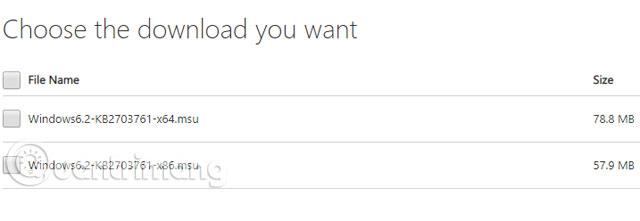
Une fois que vous avez téléchargé le fichier Media Feature Pack, démarrez-le, puis cliquez sur J'accepte pour accepter les conditions de Microsoft.
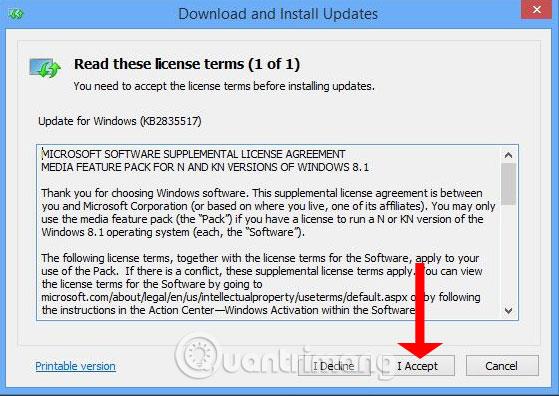
Ensuite, attendez simplement que Media Feature Pack installe automatiquement le fichier et vous avez terminé.
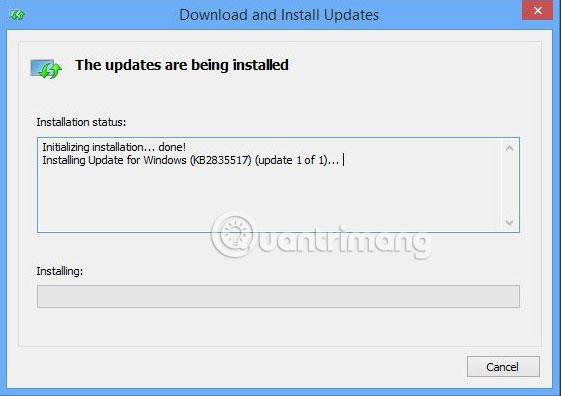
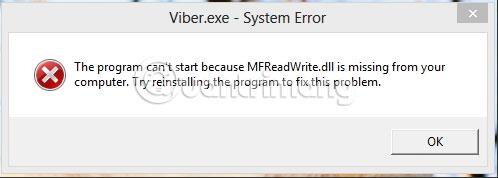
Ainsi, en quelques étapes simples, vous pouvez corriger l'erreur des fichiers MFReadWrite.dll et MFPlat.dll manquants sous Windows 8\8.1N et aider Viber à fonctionner à nouveau normalement, si vous utilisez ou installez. Tout logiciel affichant des erreurs similaires peut utiliser ce correctif pour le réparer.
Si la fonction de mise à jour automatique est désactivée sur votre ordinateur, vous ne pourrez pas installer ce package de correctifs. Vous devez activer Windows Update et, une fois le correctif terminé, désactiver Windows Update .
Découvrez comment utiliser Wox pour lancer vos applications, exécuter des commandes et plus encore, instantanément.
Découvrez comment créer un cercle jaune autour du pointeur de la souris pour le mettre en surbrillance sur Windows 10. Suivez ces étapes faciles pour améliorer votre expérience utilisateur.
Découvrez pourquoi l
Sous Windows 11, configurez facilement des raccourcis pour accéder rapidement à des dossiers spéciaux dans votre menu Démarrer.
Découvrez comment résoudre l
Découvrez comment utiliser un disque dur externe avec un Chromebook pour transférer et stocker vos fichiers en toute sécurité. Suivez nos étapes pour un usage optimal.
Dans ce guide, vous apprendrez les étapes pour toujours utiliser une adresse MAC aléatoire pour votre adaptateur WiFi sous Windows 10. Optimisez votre sécurité en ligne!
Découvrez comment désinstaller Internet Explorer 11 sur Windows 10 pour optimiser l'espace de votre disque dur.
Découvrez comment utiliser Smart Defrag, un logiciel de défragmentation de disque dur gratuit et efficace, pour améliorer les performances de votre ordinateur.
Le moyen le plus simple de déverrouiller du contenu et de protéger tous les appareils avec un VPN crypté est de partager la connexion VPN via un point d








